Mục lục
1. Máy in có chức năng scan không?
2. Hướng dẫn chi tiết cách scan tài liệu từ máy in vào máy tính
3. Cách scan tài liệu từ máy in ra các định dạng phổ biến
4. Các điều cần lưu ý khi scan bằng máy in
5. Một số phần mềm hỗ trợ scan tài liệu phổ biến nhất
Scan bằng máy in là kỹ năng cần thiết trong thời đại số hóa hiện nay. Huỳnh Gia Trading sẽ hướng dẫn bạn cách scan bằng máy in một cách nhanh chóng và hiệu quả, từ chuẩn bị, thao tác trên các hệ điều hành khác nhau đến xử lý file và khắc phục sự cố, giúp bạn tối ưu quy trình số hóa tài liệu và nâng cao hiệu suất công việc.
Máy in có chức năng scan không?
Không phải tất cả máy in đều có chức năng scan. Máy in đơn năng chỉ có chức năng in ấn, phù hợp với nhu cầu in cơ bản và ngân sách hạn chế, nhưng không thể thực hiện việc scan. Ngược lại, máy in đa năng (MFP) tích hợp nhiều chức năng như in, scan, copy và fax, là lựa chọn lý tưởng cho văn phòng và gia đình có nhu cầu xử lý tài liệu đa dạng.
Để kiểm tra máy in có chức năng scan, hãy kiểm tra nắp có thể mở, khay nạp tự động (ADF), hoặc nút/menu "Scan" trên màn hình điều khiển. Bạn cũng có thể tra cứu thông số kỹ thuật qua model máy trên website nhà sản xuất. Các dòng máy như HP LaserJet Pro MFP, Canon PIXMA, Epson WorkForce, và Brother DCP/MFC thường có tính năng scan.

Hướng dẫn chi tiết cách scan tài liệu từ máy in vào máy tính
Chuẩn bị
Trước khi bắt đầu scan, việc chuẩn bị kỹ lưỡng sẽ đảm bảo quá trình diễn ra suôn sẻ.
- Kiểm tra kết nối máy in và máy tính: Máy in có thể kết nối qua cáp USB hoặc mạng WiFi. Đảm bảo kết nối ổn định và máy in đã được nhận diện bởi hệ điều hành.
- Cài đặt driver và phần mềm: Truy cập website của HP, Canon, Epson hoặc Brother để cài driver máy in mới nhất và cài đặt phần mềm chuyên dụng như HP Smart, Canon PRINT, Epson Connect để cải thiện hiệu suất.
- Chuẩn bị tài liệu cần scan: Tháo ghim, kẹp giấy, làm phẳng nếp gấp, và đảm bảo tài liệu sạch sẽ. Lau sạch mặt kính máy in nếu cần.

Các bước tiến hành scan tài liệu
Có thể thực hiện theo hai cách chính tùy theo loại máy và hệ điều hành.
Đối với Windows
- Bước 1: Nhấn phím Windows > Gõ "Fax and Scan" > Chọn ứng dụng “Windows Fax and Scan”.
- Bước 2: Đặt tài liệu lên mặt kính máy in, mặt cần scan hướng xuống, căn chỉnh theo dấu hiệu định vị.
- Bước 3: Chọn "New Scan" từ thanh công cụ > Chọn Profile ("Photo" cho ảnh, "Documents" cho văn bản), chọn Source (máy scan), và thiết lập File Type.
- Bước 4: Điều chỉnh độ phân giải DPI > Nhấn "Scan".
Đối với macOS
- Bước 1: Mở Preview > Chọn File > Import from Scanner > [tên máy in].
- Bước 2: Chọn "Show Details" để điều chỉnh Scan Mode, Kind (loại tài liệu), và Scan To (thư mục lưu) > Nhấn “Scan”
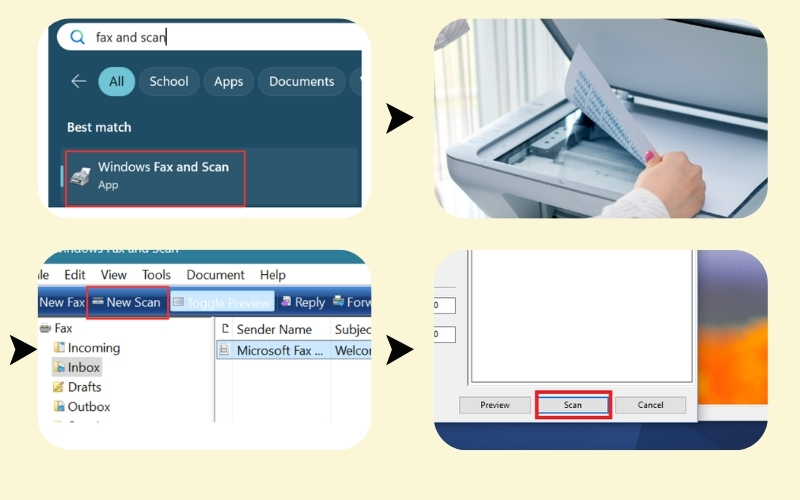
>> Có thể bạn quan tâm: Cách sử dụng máy scan, cách scan bằng điện thoại
Cách scan tài liệu từ máy in ra các định dạng phổ biến
Việc lựa chọn định dạng file phù hợp trong cách scan tài liệu bằng máy in ảnh hưởng trực tiếp đến chất lượng và khả năng sử dụng sau này.
Scan tài liệu thành file PDF
PDF là định dạng lý tưởng cho tài liệu văn bản vì bảo toàn định dạng và bố cục trên mọi thiết bị.
- Trên Windows: Sau khi scan xong > Mở tính năng Print > Chọn "Microsoft Print to PDF"> Lưu file.
- Trên macOS: Sau khi scan > Chọn File > Export As > PDF để lưu file.
Scan thành file ảnh (JPG, PNG)
- Bước 1: Kết nối máy scan với máy tính bằng cáp USB hoặc qua mạng Wi-Fi. Đảm bảo đã cài đặt phần mềm driver và ứng dụng scan tương ứng của máy.
- Bước 2: Mở nắp máy scan, đặt tài liệu cần scan lên mặt kính, úp mặt tài liệu xuống. Căn chỉnh tài liệu sao cho thẳng và nằm gọn trong vùng scan.
- Bước 3: Trên máy tính, mở phần mềm scan (ví dụ: Windows Fax and Scan, Adobe Acrobat, hoặc phần mềm đi kèm của máy scan).
- Bước 4: Trong phần mềm, bạn có thể điều chỉnh các tùy chọn sau:
+ Loại file: Chọn định dạng JPG hoặc PNG cho file đầu ra.
+ Màu sắc: Chọn màu (Color), xám (Grayscale), hoặc đen trắng (Black and White) tùy thuộc vào tài liệu.
+ Độ phân giải (DPI): DPI (Dots Per Inch) càng cao, ảnh càng sắc nét và dung lượng càng lớn. Thông thường, nên chọn 300 DPI cho tài liệu văn bản thông thường.
- Bước 5: Nhấn nút Scan hoặc Quét trên phần mềm > Nhấn Save hoặc Lưu để hoàn tất.
Scan tài liệu 2 mặt tự động (nếu máy có tính năng này)
Tính năng Duplex Scanning tự động quét cả hai mặt mà không cần can thiệp thủ công, thường có trên máy in văn phòng như HP MFP 4103fdn, Canon MF445dw, Brother DCP-B7535DW.
- Bước 1: Đặt tài liệu vào khay nạp tự động.
- Bước 2: Trên màn hình máy in, chọn Scanner > Chọn "Original Feed Type" > Chọn "Duplex".
- Bước 3: Nhấn Scan để quét cả hai mặt và tạo file hoàn chỉnh.
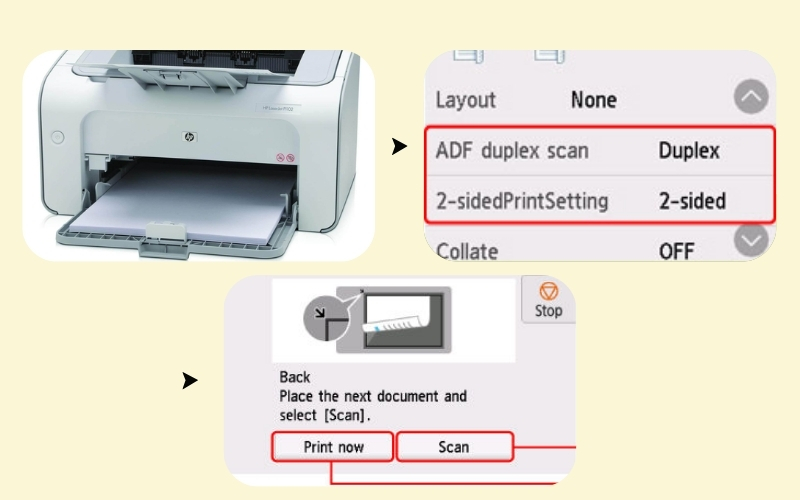
>> Xem thêm:
- Cách cài đặt và lấy file scan từ máy photocopy Ricoh
- Cách lấy file scan từ máy photo Toshiba chi tiết nhất
Các điều cần lưu ý khi scan bằng máy in
Trong quá trình scan bằng máy in, người dùng thường gặp một số vấn đề cần xử lý đúng cách để đảm bảo hiệu quả.
- Lỗi không kết nối được máy in để scan: Kiểm tra kết nối máy in, đảm bảo cáp USB chắc chắn hoặc WiFi ổn định. Cập nhật driver qua Device Manager và khởi động lại máy tính/máy in. Kiểm tra dịch vụ "Windows Image Acquisition (WIA)" trong Services.msc để đảm bảo đang chạy.
- Tài liệu bị lệch, mờ hoặc bị kẹt: Tài liệu lệch do không căn chỉnh đúng trên mặt kính hoặc ADF. Bản scan mờ có thể do mặt kính bẩn, DPI thấp, hoặc chế độ scan sai. Máy in bị kẹt giấy do ghim kẹp hoặc bánh xe cao su mòn, cần tháo ghim và làm sạch định kỳ.
- Lưu ý về độ phân giải (DPI): Chọn DPI phù hợp giúp cân bằng giữa chất lượng và kích thước file: 150-200 DPI cho tài liệu gửi email, 300 DPI cho văn bản in lại, 600-1200 DPI cho ảnh chất lượng cao.
- Mẹo scan tài liệu nhiều trang thành một file duy nhất: Sử dụng khay ADF để scan nhiều trang cùng lúc. Với mặt kính, scan từng trang, chọn "Scan more pages" và "Finish" để hoàn tất.

>> Xem thêm:
Một số phần mềm hỗ trợ scan tài liệu phổ biến nhất
Để thực hiện scan tài liệu bằng máy in hiệu quả, việc lựa chọn phần mềm phù hợp rất quan trọng.
Windows Fax and Scan (trên Windows)
Đây là công cụ tích hợp miễn phí trên Windows, không cần cài đặt thêm. Ưu điểm là giao diện đơn giản, dễ sử dụng và hỗ trợ đầy đủ các tính năng cơ bản. Nhược điểm là tính năng nâng cao hạn chế so với phần mềm chuyên dụng.
Preview (trên macOS)
Preview là ứng dụng mặc định trên Mac với khả năng scan mạnh mẽ. Tự động nhận diện tính năng cao cấp như ADF và scan 2 mặt, hỗ trợ nhiều định dạng file và có công cụ chỉnh sửa cơ bản tích hợp.
Phần mềm của hãng (Epson, Canon, HP...)
- HP Smart: Giao diện hiện đại, hỗ trợ scan từ điện thoại, tích hợp cloud storage.
- Canon PRINT: Tối ưu cho máy Canon, có tính năng OCR nhận dạng văn bản.
- Epson Connect: Scan chất lượng cao, hỗ trợ scan về email trực tiếp.
Các phần mềm của bên thứ ba
- Adobe Scan: Ứng dụng miễn phí với tính năng OCR mạnh mẽ và tích hợp Adobe Document Cloud.
- CamScanner: Phổ biến trên di động, có phiên bản desktop với nhiều tính năng chỉnh sửa.
- VueScan: Phần mềm scan chuyên nghiệp hỗ trợ hàng nghìn model máy scanner và máy in.
- NAPS2 (Not Another PDF Scanner): Phần mềm mã nguồn mở miễn phí, giao diện đơn giản, hỗ trợ scan hàng loạt và OCR.
- PaperScan: Phần mềm trả phí với tính năng xử lý ảnh chuyên nghiệp và quản lý tài liệu nâng cao.

Việc nắm vững cách scan bằng máy in giúp tối ưu hóa quy trình làm việc trong thời đại kỹ thuật số. Liên hệ ngay Huỳnh Gia qua hotline 1900 2283 để được tư vấn miễn phí về các dòng máy in đa năng chất lượng cao, đáp ứng mọi nhu cầu scan và in ấn của doanh nghiệp bạn.













